Officeのヘルプ カテゴリ
Office のアプリケーションは、世界中のPCユーザーのマストアイテムです。
ワープロソフトの Word、表計算ソフトの Excel、プレゼンテーションソフトの PowerPoint、データベースソフトの Access、 メールソフトの Outlook…、
今では同じような動作をする別のソフトも多くありますが、やはり中心は Microsoft社製品でしょう。
それぞれ、バージョンアップをするごとに簡単に操作ができるようになってきていますが、それぞれ奥は深いものです。
したことがない操作や設定はいっぱいあるし、わからないこともまだまだあります。
本サイトの各ヘルプは、より多くの方のお役にたてるよう、以下のようにカテゴリを決めて掲載しております。
Windows のヘルプはおまけ、お問い合わせがあったことや遭遇したことです。
急ぎで調べたいことがある場合は、ページにある[サイト内検索]をご利用ください。
Wordのヘルプ カテゴリ
Wordの操作はすべてのアプリケーションの基礎と言えるでしょう。 しかし、1枚の案内文から論文の作成に至るまで、用意された機能は多彩で繊細です。
PowerPointのヘルプ カテゴリ
PowerPointは今や不可欠なアプリケーションとなりました。簡単にキレイな資料が作れるだけでなく、プレゼンまでおまかせです。
Outlookのヘルプ カテゴリ
Outlookはメールソフトとして、ずっとそばでサポートしてきてくれました。安定した機能がうれしいところです。
Office+Windowsのヘルプ カテゴリ
いつもお世話になっているWindowsとOffice、常に進化しながら寄り添ってくれています。
Officeお役立ち一覧 カテゴリ+Windows
Officeのアプリケーション間では機能が共有され、操作性も多くが統一され、気持ちよく使用できます。Windowsにも多くのアプリケーションが付属しています。
■ Office操作設定
■ Windows関連
スポンサーリンク
Officeスキルアップ 応援メッセージ
業務で ほぼ全員が扱うことになるであろうOffice、仕事で使うからにはなるべく 楽しく効率的に作業したいものです。
それぞれのアプリによって ここを押さえると余裕が出てくる、という機能のポイントがありますので、ご紹介していきます。
Wordで押さえるべきポイントは、ずばり段落書式だと思います。
改行を入れたとこまでが段落ですが、カーソルがある段落においての、行間やインデントです。この設定をしっかり押さえると、自分の作成したい文書を 素早く自在に作っていくことができるようになります。
次にPowerPointの場合の押さえるべきポイントは、配置の設定です。
PowerPointのスライド上にあるものは、すべてがハンドルが付くオブジェクト、これをキレイに揃えることができるだけで、見栄えのよいプレゼンテーションを作成することができます。
PowerPointは、Officeの中で 一番直観的に扱いやすいアプリです。まずは PowerPointでOfficeに慣れるというのもいいと思います。
その他 ヘルプの森で扱っている Outlook、メールソフトですけれども、これはもう機能ポイントという前に 当然のことですが、とにかく宛先や内容など 間違いないようチェックすることと、受信トレイをためすぎないことですね。
最後に、Officeを通して 知っていて楽しくなるコマンドは、[書式のコピー/貼り付け]ではないかと 思ったりしています。
Officeおすすめ ショートカット
ショートカット キーを使うことで、操作が早くなり、作業も楽になります。
Office全般 で知っていると便利な ショートカット キーを ピックアップしてご案内します。
はじめてのショートカット キーは、多少無理してでも とにかく使って、自分に覚えさせましょう。
下記一覧の
「Ctrl」+「V」の場合は「Ctrl」キーを押しながら「V」キーを押す、
「Ctrl」,「V」は「Ctrl」キーを押して離してから「V」キーを押す、
という意味です。
- 選択している対象と同じものを全選択 ...「Ctrl」+「A」
- 印刷 ...「Ctrl」+「P」
- リボンのタブを選択 ...「Alt」、「H」
- [ホーム]タブを表示 ...「Alt」
- リボン選択の状態でタブを変える ...「←→方向キー」または表示されるアクセス キー(アルファベット)を押す
- フォントサイズの拡大/縮小(Word、PowerPoint) ...「Ctrl」+「Shift」+「>」/「Ctrl」+「Shift」+「<」
- 太字 ...「Ctrl」+「B」
- 斜体 ...「Ctrl」+「I」
- 下線 ...「Ctrl」+「U」
- 右揃え(Word、PowerPoint) ...「Ctrl」+「B」
- 左揃え(Word、PowerPoint) ...「Ctrl」+「I」
- 左揃え(Word、PowerPoint) ...「Ctrl」+「E」
- 書式のコピー貼り付け(Word、PowerPoint) ...「Ctrl」+「Shift」+「C」で書式コピー、「Ctrl」+「Shift」+「V」で書式貼り付け
- 検索 ...「Ctrl」+「F」
- 置換 ...「Ctrl」+「H」
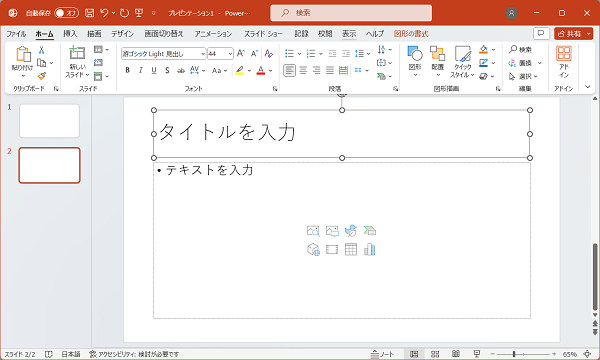 PowerPoint2021
PowerPoint2021
